
Skype además de una herramienta para comunicar con familiares y amigos, es en ocasiones útil para muchos negocios, aunque si ha llegado el momento en el que decides que necesitas saber cómo desinstalar Skype empresarial, te enseñaremos todo el proceso de una manera sencilla.
Desinstalar Skype empresarial en Windows
Antes de empezar cabe señalar que si la versión es la de Skype 365 Empresarial, está ligada a nuestra cuenta de Office 365, por tanto para desinstalarlo tendremos que desinstalar TODO el paquete de Office. para aquellos que lo tengan instalado de modo independiente:

- Si tienes Windows 10,escribe "desinstalar" y pulsa sobre "agregar o quitar programas".
- En caso de ser otra versión, puedes seguir esta ruta; Panel de control > Programas > Programas y características > Desinstalar o cambiar un programa.
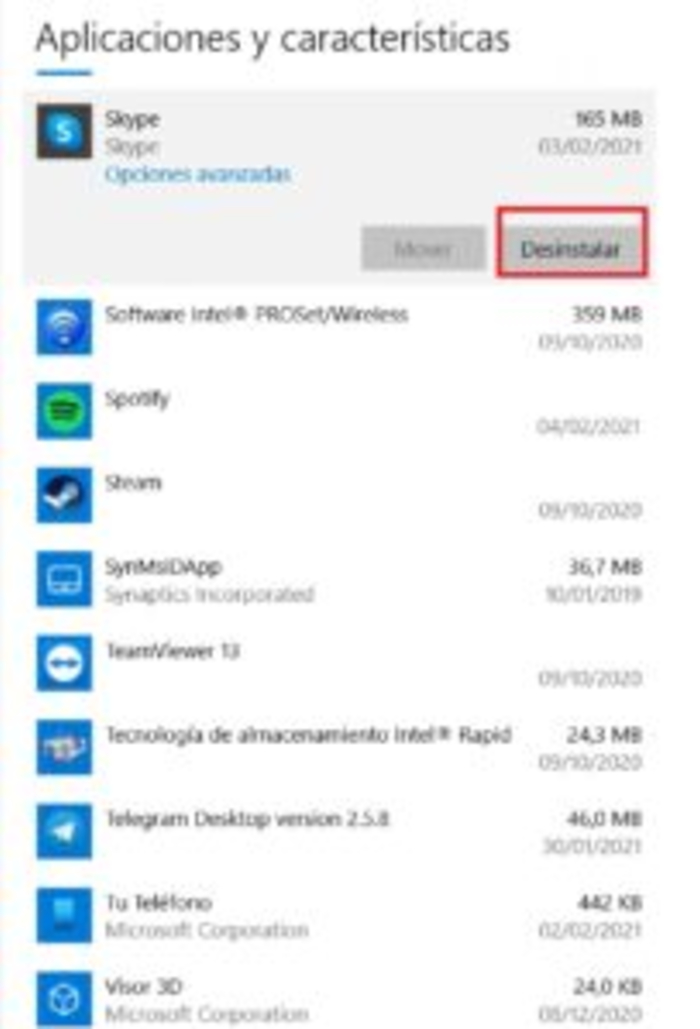
- Busca "Skype Empresarial", esto es muy importante, ya que en el ejemplo estaríamos borrando el Skype normal. Puede que te aparezca como Skype for Business.
- Una vez presiones desinstalar comenzará el proceso y ya no tendrás que hacer nada más.
Desinstalar Skype empresarial en Mac

- Primero inicia sesión como administrador.
- Cierra la app de Skype empresarial en Mac en caso de que esté abierta.
- Arrastra la app a la papelera para eliminarla.
- Ejecuta los siguientes comandos en la consola para eliminar las referencias de Skype empresarial:
sudo rm -rf /Applications/Skype\ for\ Business.appsudo rm -rf /Library/Internet\ Plug-Ins/MeetingJoinPlugin.pluginlos valores predeterminados eliminan com.microsoft.SkypeForBusiness || truerm -rf ~/Library/Containers/com.microsoft.SkypeForBusinessrm -rf ~/Library/Logs/DiagnosticReports/Skype\ for\ Business_*rm -rf ~/Library/Saved\ Application\ State/com.microsoft.SkypeForBusiness.savedStaterm -rf ~/Library/Preferences/com.microsoft.SkypeForBusiness.plistrm -rf ~/Library/Application\ Support/CrashReporter/Skype\ for\ Business_*rm -rf ~/Library/Application\ Support/com.apple.sharedfilelist/com.apple.LSSharedFileList.ApplicationRecentDocuments/com.microsoft.skypeforbusiness*rm -rf ~/Library/Cookies/com.microsoft.SkypeForBusiness*sudo rm -rf /private/var/db/receipts/com.microsoft.SkypeForBusiness*rmdir ~/Library/Application\ Scripts/com.microsoft.SkypeForBusinessfind -f /private/var/db/BootCaches/* -name "app.com.microsoft.SkypeForBusiness*" -execsudo rm -rf {} +
- Ve a KeyChain Access y escoge Skype empresarial para borrarlo totalmente de tu sistema.
Desinstalar Skype empresarial en móvil
Es muy sencillo desinstalarlo, tanto en Android como en iOS es casi el mismo proceso:
- Pulsa sobre el icono de tu Skype Empresarial.
- En caso de iOS, pulsa sobre la "x" y después en "Eliminar".

- Si tienes Android, arrastra dicho icono y llévalo hasta donde dice "eliminar".
- En ambos casos tras unos segundos habrás desinstalado Skype Empresarial.
Cómo desinstalar Skype empresarial dejando Office 365
Existe una forma de intentar conservar el resto del paquete Office en caso de que te haya venido el Skype instalado con Word y Excel, que es básicamente hacer una reinstalación:
- Ve al menú de aplicaciones y busca el paquete de Office Suite.
- En el desplegable escoge la opción "cambiar".
- Pulsa sobre "Agregar o quitar características".
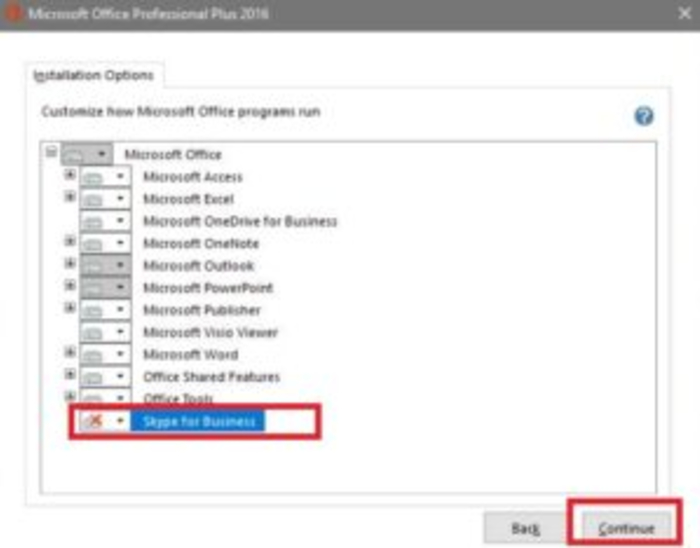
- En el desplegable pulsa sobre "Skype for Business" y ponlo como no disponible o desactívalo, según la versión que utilices.
- Cuando pulses en continuar Skype para Empresas será desinstalado de tu equipo.
Desactivar Skype Empresarial
Quizá solamente quieras evitar que se abra la aplicación en tu pc, para ello:
- Abre Skype Empresarial.
- Ve a Herramientas > Opciones > Personal> Iniciar automáticamente la sesión en Windows (desactivar) y lo mismo en Iniciar la aplicación en primer plano.
- Pulsa sobre Aceptar y después en Archivo.
- Clica en salir para guardar los cambios.
- En tu siguiente sesión ya no debería de iniciarse la app de Skype para Empresas, aunque seguirá instalada en tu ordenador, por si la quieres utilizar más adelante.
Podría interesarte: Cómo desinstalar Skype empresarial, Iniciar sesión en Skype y entrar de forma segura y Cómo recuperar una cuenta de Skype.
